Παρακολουθήστε βίντεο - Excel Advanced Filter
Το Excel Advanced Filter είναι μία από τις πιο υποτιμημένες και υπο-χρησιμοποιούμενες δυνατότητες που έχω συναντήσει.
Εάν εργάζεστε με Excel, είμαι βέβαιος ότι έχετε χρησιμοποιήσει (ή τουλάχιστον έχετε ακούσει για το κανονικό φίλτρο excel). Φιλτράρει γρήγορα ένα σύνολο δεδομένων με βάση την επιλογή, το καθορισμένο κείμενο, τον αριθμό ή άλλα τέτοια κριτήρια.
Σε αυτόν τον οδηγό, θα σας δείξω μερικά υπέροχα πράγματα που μπορείτε να κάνετε χρησιμοποιώντας το προηγμένο φίλτρο Excel.
Αλλά πρώτα … Τι είναι το Excel Advanced Filter;
Το προηγμένο φίλτρο Excel - όπως υποδηλώνει το όνομα - είναι η προηγμένη έκδοση του κανονικού φίλτρου. Μπορείτε να το χρησιμοποιήσετε όταν πρέπει να χρησιμοποιήσετε πιο σύνθετα κριτήρια για να φιλτράρετε το σύνολο δεδομένων σας.
Ακολουθούν μερικές διαφορές μεταξύ του κανονικού φίλτρου και του προχωρημένου φίλτρου:
- Ενώ το κανονικό φίλτρο δεδομένων θα φιλτράρει το υπάρχον σύνολο δεδομένων, μπορείτε να χρησιμοποιήσετε το προηγμένο φίλτρο Excel για να εξαγάγετε το σύνολο δεδομένων και σε κάποια άλλη θέση.
- Το Excel Advanced Filter σάς επιτρέπει να χρησιμοποιείτε πολύπλοκα κριτήρια. Για παράδειγμα, εάν έχετε δεδομένα πωλήσεων, μπορείτε να φιλτράρετε δεδομένα σε ένα κριτήριο όπου ο εκπρόσωπος πωλήσεων είναι ο Bob και η περιοχή είναι βόρεια ή νότια (θα δούμε πώς να το κάνετε αυτό σε παραδείγματα). Η υποστήριξη του Office έχει κάποια καλή εξήγηση για αυτό.
- Μπορείτε να χρησιμοποιήσετε το προηγμένο φίλτρο Excel για να εξαγάγετε μοναδικές εγγραφές από τα δεδομένα σας (περισσότερα για αυτό σε ένα δευτερόλεπτο).
EXCEL ADVANCED FILTER (Παραδείγματα)
Τώρα ας ρίξουμε μια ματιά σε ένα παράδειγμα χρήσης του Προηγμένου φίλτρου στο Excel.
Παράδειγμα 1 - Εξαγωγή μιας μοναδικής λίστας
Μπορείτε να χρησιμοποιήσετε το Excel Advanced Filter για να εξαγάγετε γρήγορα μοναδικές εγγραφές από ένα σύνολο δεδομένων (ή με άλλα λόγια να αφαιρέσετε διπλότυπα).
Στο Excel 2007 και νεότερες εκδόσεις, υπάρχει η επιλογή κατάργησης διπλότυπων από ένα σύνολο δεδομένων. Αλλά αυτό αλλάζει το υπάρχον σύνολο δεδομένων σας. Για να διατηρήσετε ανέπαφα τα αρχικά δεδομένα, πρέπει να δημιουργήσετε ένα αντίγραφο των δεδομένων και στη συνέχεια να χρησιμοποιήσετε την επιλογή Κατάργηση διπλότυπων. Το φίλτρο Advanced Excel θα σας επιτρέψει να επιλέξετε μια τοποθεσία για να λάβετε μια μοναδική λίστα.Ας δούμε πώς να χρησιμοποιήσετε προηγμένα φίλτρα για να αποκτήσετε μια μοναδική λίστα.
Ας υποθέσουμε ότι έχετε ένα σύνολο δεδομένων όπως φαίνεται παρακάτω:

Όπως μπορείτε να δείτε, υπάρχουν διπλές εγγραφές σε αυτό το σύνολο δεδομένων (επισημαίνεται με πορτοκαλί). Αυτά θα μπορούσαν να οφείλονται σε σφάλμα κατά την εισαγωγή δεδομένων ή αποτέλεσμα κατάρτισης δεδομένων.
Σε μια τέτοια περίπτωση, μπορείτε να χρησιμοποιήσετε το Excel Advanced Filter tool για να λάβετε γρήγορα μια λίστα με όλες τις μοναδικές εγγραφές σε διαφορετική τοποθεσία (έτσι ώστε τα αρχικά σας δεδομένα να παραμένουν άθικτα).
Ακολουθούν τα βήματα για να λάβετε όλες τις μοναδικές εγγραφές:
- Επιλέξτε ολόκληρο το σύνολο δεδομένων (συμπεριλαμβανομένων των κεφαλίδων).
- Μεταβείτε στην καρτέλα Δεδομένα -> Ταξινόμηση & Φίλτρο -> Για προχωρημένους. (Μπορείτε επίσης να χρησιμοποιήσετε τη συντόμευση πληκτρολογίου - Alt + A + Q). Αυτό θα ανοίξει το παράθυρο διαλόγου Advanced Filter.

- Στο παράθυρο διαλόγου Advanced Filter, χρησιμοποιήστε τις ακόλουθες λεπτομέρειες:
- Δράση: Επιλέξτε την επιλογή «Αντιγραφή σε άλλη τοποθεσία». Αυτό θα σας επιτρέψει να καθορίσετε τη θέση όπου μπορείτε να λάβετε τη λίστα με τις μοναδικές εγγραφές.
- Εύρος λίστας: Βεβαιωθείτε ότι αναφέρεται στο σύνολο δεδομένων από το οποίο θέλετε να βρείτε μοναδικές εγγραφές. Επίσης, βεβαιωθείτε ότι περιλαμβάνονται κεφαλίδες στο σύνολο δεδομένων.
- Εύρος κριτηρίων: Αφήστε αυτό κενό.
- Αντέγραψε στο: Καθορίστε τη διεύθυνση κελιού όπου θέλετε να λάβετε τη λίστα με τις μοναδικές εγγραφές.
- Αντιγραφή μοναδικών εγγραφών μόνο: Ελέγξτε αυτήν την επιλογή.

- Κάντε κλικ στο OK.
Αυτό θα σας δώσει αμέσως μια λίστα με όλες τις μοναδικές εγγραφές.

Προσοχή: Όταν χρησιμοποιείτε Advanced Filter για να λάβετε τη μοναδική λίστα, βεβαιωθείτε ότι έχετε επιλέξει και την κεφαλίδα. Εάν δεν το κάνετε, θα θεωρούσε το πρώτο κελί ως κεφαλίδα.
Παράδειγμα 2 - Χρήση κριτηρίων στο προηγμένο φίλτρο Excel
Η λήψη μοναδικών εγγραφών είναι ένα από τα πολλά πράγματα που μπορείτε να κάνετε με το προηγμένο φίλτρο Excel.
Η κύρια χρησιμότητά του έγκειται στην ικανότητά του να επιτρέπει τη χρήση σύνθετων κριτηρίων για το φιλτράρισμα δεδομένων.
Να τι εννοώ με σύνθετα κριτήρια. Ας υποθέσουμε ότι έχετε ένα σύνολο δεδομένων όπως φαίνεται παρακάτω και θέλετε να λάβετε γρήγορα όλα τα αρχεία όπου οι πωλήσεις είναι μεγαλύτερες από 5000 και η περιοχή είναι οι ΗΠΑ.

Δείτε πώς μπορείτε να χρησιμοποιήσετε το Excel Advanced Filter για να φιλτράρετε τις εγγραφές με βάση τα καθορισμένα κριτήρια:
- Το πρώτο βήμα όταν χρησιμοποιείτε Excel Advanced Filter με πολύπλοκα κριτήρια είναι να καθορίσετε τα κριτήρια. Για να το κάνετε αυτό, αντιγράψτε τις κεφαλίδες και επικολλήστε τις κάπου στο φύλλο εργασίας.

- Καθορίστε τα κριτήρια για τα οποία θέλετε να φιλτράρετε τα δεδομένα. Σε αυτό το παράδειγμα, δεδομένου ότι θέλουμε να λάβουμε όλα τα αρχεία για τις ΗΠΑ με πωλήσεις άνω των 5000, πληκτρολογήστε "US" στο κελί κάτω από την περιοχή και> 5000 στο κελί κάτω από τις Πωλήσεις. Αυτό θα χρησιμοποιηθεί τώρα ως είσοδος στο Advanced Filter για τη λήψη των φιλτραρισμένων δεδομένων (όπως φαίνεται στα επόμενα βήματα).

- Επιλέξτε ολόκληρο το σύνολο δεδομένων (συμπεριλαμβανομένων των κεφαλίδων).
- Μεταβείτε στην καρτέλα Δεδομένα -> Ταξινόμηση & Φίλτρο -> Για προχωρημένους. Αυτό θα ανοίξει το παράθυρο διαλόγου Advanced Filter.

- Στο παράθυρο διαλόγου Advanced Filter, χρησιμοποιήστε τις ακόλουθες λεπτομέρειες:
- Δράση: Επιλέξτε την επιλογή «Αντιγραφή σε άλλη τοποθεσία». Αυτό θα σας επιτρέψει να καθορίσετε τη θέση όπου μπορείτε να λάβετε τη λίστα με τις μοναδικές εγγραφές.
- Εύρος λίστας: Βεβαιωθείτε ότι αναφέρεται στο σύνολο δεδομένων από το οποίο θέλετε να βρείτε μοναδικές εγγραφές. Επίσης, βεβαιωθείτε ότι περιλαμβάνονται κεφαλίδες στο σύνολο δεδομένων.
- Εύρος κριτηρίων: Καθορίστε τα κριτήρια που δημιουργήσαμε στα παραπάνω βήματα. Σε αυτό το παράδειγμα, θα ήταν F1: I3.
- Αντέγραψε στο: Καθορίστε τη διεύθυνση κελιού όπου θέλετε να λάβετε τη λίστα με τις μοναδικές εγγραφές.
- Αντιγραφή μοναδικών εγγραφών μόνο: Ελέγξτε αυτήν την επιλογή.
- Κάντε κλικ στο OK.
Αυτό θα σας δώσει αμέσως όλα τα αρχεία όπου η περιοχή είναι οι ΗΠΑ και οι πωλήσεις είναι περισσότερες από 5000.

Το παραπάνω παράδειγμα είναι μια περίπτωση όπου το φιλτράρισμα γίνεται με βάση δύο κριτήρια (ΗΠΑ και πωλήσεις μεγαλύτερες από 5000).
Το φίλτρο Excel Advanced σας επιτρέπει να δημιουργήσετε πολλούς διαφορετικούς συνδυασμούς κριτηρίων.
Ακολουθούν μερικά παραδείγματα για το πώς μπορείτε να κατασκευάσετε αυτά τα φίλτρα.
Χρήση των κριτηρίων ΚΑΙ
Όταν θέλετε να χρησιμοποιήσετε κριτήρια ΚΑΙ, πρέπει να το καθορίσετε κάτω από την κεφαλίδα.
Για παράδειγμα:
- Για να φιλτράρετε τα αρχεία όταν η περιοχή είναι οι ΗΠΑ ΚΑΙ ο εκπρόσωπος πωλήσεων είναι ο Joe.

- Για να φιλτράρετε τα αρχεία όταν η περιοχή είναι ΗΠΑ και η αξία πωλήσεων είναι μεγαλύτερη από 5000.
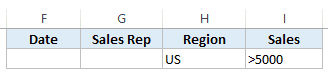
- Όταν η περιοχή είναι οι ΗΠΑ ΚΑΙ οι πωλήσεις καταγράφονται μετά την 31-03-2017.

Χρησιμοποιώντας τα κριτήρια OR
Όταν θέλετε να χρησιμοποιήσετε κριτήρια OR, πρέπει να καθορίσετε τα κριτήρια στην ίδια στήλη.
Για παράδειγμα:
- Για να φιλτράρετε εγγραφές όταν η περιοχή είναι ΗΠΑ ή η περιοχή είναι Ασία.

- Για να φιλτράρετε εγγραφές όταν ο αντιπρόσωπος πωλήσεων είναι Bob OR Martha.

Παράδειγμα 3 - Χρήση χαρακτήρων WILDCARD στο Advanced Filter στο Excel
Το Excel Advanced Filter επιτρέπει επίσης τη χρήση χαρακτήρων μπαλαντέρ κατά την κατασκευή των κριτηρίων.
Υπάρχουν τρεις χαρακτήρες μπαλαντέρ στο Excel:
- * (αστερίσκος) - Αντιπροσωπεύει οποιονδήποτε αριθμό χαρακτήρων. Για παράδειγμα, ex* θα μπορούσε να σημαίνει excel, υπερέχει, παράδειγμα, εμπειρογνώμονας κ.λπ.
- ; (ερωτηματικό) - Αντιπροσωπεύει έναν μόνο χαρακτήρα. Για παράδειγμα, Tr? Mp θα μπορούσε να σημαίνει Trump ή Tramp.
- (tilde) - Χρησιμοποιείται για τον προσδιορισμό ενός χαρακτήρα μπαλαντέρ (~, *,?) Στο κείμενο.
Τώρα ας δούμε πώς μπορούμε να χρησιμοποιήσουμε αυτούς τους χαρακτήρες μπαλαντέρ για να κάνουμε κάποιο προηγμένο φιλτράρισμα στο Excel.
- Για να φιλτράρετε τα αρχεία όπου το όνομα αντιπροσώπου πωλήσεων ξεκινά από J.

Σημειώστε ότι * αντιπροσωπεύει οποιονδήποτε αριθμό χαρακτήρων. Έτσι, κάθε αντιπρόσωπος με το όνομα που ξεκινά με το J θα φιλτράρεται με αυτά τα κριτήρια.
Ομοίως, μπορείτε να χρησιμοποιήσετε και τους άλλους δύο χαρακτήρες μπαλαντέρ.
Σημείωση: Σε περίπτωση που χρησιμοποιείτε το Office 365, θα πρέπει να ελέγξετε τη λειτουργία ΦΙΛΤΡΟΥ. Μπορεί να κάνει πολλά πράγματα που μπορεί να κάνει το προηγμένο φίλτρο με έναν απλό τύπο.
ΣΗΜΕΙΩΣΗ:
- Θυμηθείτε, οι κεφαλίδες στα κριτήρια πρέπει να είναι ακριβώς ίδιες με αυτές του συνόλου δεδομένων.
- Το προηγμένο φιλτράρισμα δεν μπορεί να αναιρεθεί όταν αντιγραφεί σε άλλες τοποθεσίες.








